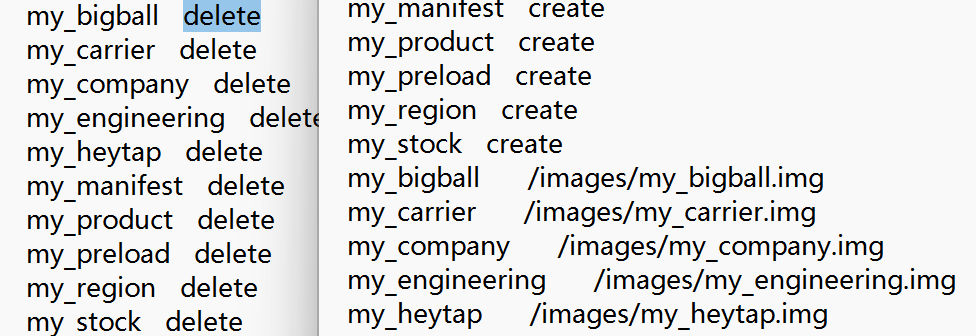(创建页面,内容为“== 一、命名规范 == 居中|缩略图 柚坛工具箱线刷采用两个txt文件,其必须命名为 *fastboot.txt 或 *fastbootd.txt,*fastboot.txt将用于在fastboot(bootloader)模式下刷入文件,*fastbootd.txt将用于在fastbootd(用户空间fastboot)模式下刷入文件。 文件名的前半部分可以采取 flashall 或者 updatefrom* 字样来描述文件的不同作用(即刷入不同的镜像部分)…”) |
无编辑摘要 |
||
| (未显示2个用户的3个中间版本) | |||
| 第1行: | 第1行: | ||
== 一、命名规范 == | == 一、命名规范 == | ||
[[文件:TXT文件.png|居中|缩略图]] | [[文件:TXT文件.png|居中|缩略图]] | ||
柚坛工具箱线刷采用两个txt文件,其必须命名为 *fastboot.txt 或 *fastbootd. | 柚坛工具箱线刷采用两个txt文件,其必须命名为 <code>*fastboot.txt</code> 或 <code>*fastbootd.txt</code>,<code>*fastboot.txt</code>将用于在fastboot(bootloader)模式下刷入文件,<code>*fastbootd.txt</code>将用于在fastbootd(用户空间fastboot)模式下刷入文件。 | ||
文件名的前半部分可以采取 flashall 或者 updatefrom* 字样来描述文件的不同作用(即刷入不同的镜像部分),同时如果不同机型使用同一个包刷入的话,也可以在文件名的前半部分添加机型名称进行区分。 | 文件名的前半部分可以采取 <code>flashall</code> 或者 <code>updatefrom*</code> 字样来描述文件的不同作用(即刷入不同的镜像部分),同时如果不同机型使用同一个包刷入的话,也可以在文件名的前半部分添加机型名称进行区分。 | ||
== 二、文件内容规范 == | == 二、文件内容规范 == | ||
=== 使用默认镜像: === | |||
[[文件:TXT内容.png|居中|缩略图|469x469像素]] | [[文件:TXT内容.png|居中|缩略图|469x469像素]] | ||
如上图所示,文件内的第一行可以时设备代号识别,使用 | 如上图所示,文件内的第一行可以时设备代号识别,使用 <code>codename:xxxx</code> 可以指定刷入的设备型号,以防止用户错刷。注意:冒号必须为英文冒号。 | ||
随后即可在下面列出需要刷入的分区部分,默认情况下(如上图),只列明分区时将在txt的同目录下的 images 文件夹内寻找与分区命同名的 img 格式的镜像文件(该情况下必须同命,且必须为 img 格式),随后进行自动连续刷入。 | 随后即可在下面列出需要刷入的分区部分,默认情况下(如上图),只列明分区时将在txt的同目录下的 <code>images</code> 文件夹内寻找与分区命同名的 <code>img</code> 格式的镜像文件(该情况下必须同命,且必须为 <code>img</code> 格式),随后进行自动连续刷入。 | ||
指定镜像: | === 指定镜像: === | ||
如下图所示,在每个分区的后面 <code>空一格或多格</code> 即可填写刷入至该分区的镜像相对于该TXT文件的相对路径,注意:相对路径前需保留 <code>/</code> 符号,以及文件拓展名(是的,可以指定非 <code>img</code> 格式的文件) | |||
[[文件:FastbootTXT.png|居中|缩略图|366x366像素]] | [[文件:FastbootTXT.png|居中|缩略图|366x366像素]] | ||
当未对 boot 分区指定镜像时,用户可以在刷入时勾选 添加Magisk 选项在刷入时直接添加Root,当然你也可以选择指定一个Root好的Boot镜像。 | === 关于修补Boot: === | ||
当未对 <code>boot</code> 分区指定镜像时,用户可以在刷入时勾选 <code>添加Magisk</code> 选项在刷入时直接添加Root,当然你也可以选择指定一个Root好的Boot镜像。 | |||
注意:由于工具箱不支持对已修补的Boot镜像进行二次修补,请不要将已被修补的Boot镜像设置为默认文件! | 注意:由于工具箱不支持对已修补的Boot镜像进行二次修补,请不要将已被修补的Boot镜像设置为默认文件! | ||
| 第25行: | 第26行: | ||
如果您的ROM是刷入的Super分区,且无需在用户空间fastboot(fastbootd)模式下进行刷入操作的话可以忽略此部分。 | 如果您的ROM是刷入的Super分区,且无需在用户空间fastboot(fastbootd)模式下进行刷入操作的话可以忽略此部分。 | ||
在 *fastbootd.txt 中,文件格式与 *fastboot.txt | 在 <code>*fastbootd.txt</code> 中,文件格式与 <code>*fastboot.txt</code> 相同,但需要注意的是请不要在该文件中填写任何物理分区,即不在Super内部的分区(从柚坛工具箱3.3版本开始,可以在<code>*fastbootd.txt</code>中填写物理分区)。工具箱会根据设备的动态分区列表删除非活动槽位的分区(动态AB分区的设备),同时也会查找备份分区(cow)的存在并进行删除,以确保Super分区内部的空间足够。随后工具箱会根据 <code>*fastbootd.txt</code> 内列出的分区将要刷入的分区删除再新建,以确保刷入成功的可能性更大。 | ||
对于 <code>*fastbootd.txt</code> 文件,我们依然建议你加入机型验证,对于部分新版本只更新动态分区内较少的一部分时,用户可以通过 <code>(update)*fastbootd.txt</code> 仅刷入更新的部分,以减少刷机时间。 | |||
=== 删除与创建虚拟分区 === | |||
从柚坛工具箱3.3.5版本开始,可以在<code>*fastbootd.txt</code>中定义分区的删除与创建,在分区名称的后面空格并添加<code>delete</code>或<code>create</code>定义删除与创建。该部分仅定义创建和删除,刷入镜像仍然需要另行指定。柚坛工具箱会自动检查需要创建或删除的分区是否存在,再进行对应的操作,不会重复创建或删除。示例如下图: | |||
[[文件:创建虚拟分区.png|居中]] | |||
2025年3月18日 (二) 12:34的最新版本
一、命名规范
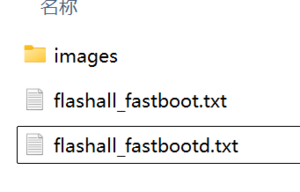
柚坛工具箱线刷采用两个txt文件,其必须命名为 *fastboot.txt 或 *fastbootd.txt,*fastboot.txt将用于在fastboot(bootloader)模式下刷入文件,*fastbootd.txt将用于在fastbootd(用户空间fastboot)模式下刷入文件。
文件名的前半部分可以采取 flashall 或者 updatefrom* 字样来描述文件的不同作用(即刷入不同的镜像部分),同时如果不同机型使用同一个包刷入的话,也可以在文件名的前半部分添加机型名称进行区分。
二、文件内容规范
使用默认镜像:
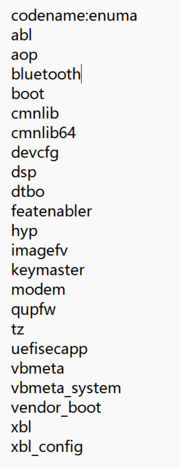
如上图所示,文件内的第一行可以时设备代号识别,使用 codename:xxxx 可以指定刷入的设备型号,以防止用户错刷。注意:冒号必须为英文冒号。
随后即可在下面列出需要刷入的分区部分,默认情况下(如上图),只列明分区时将在txt的同目录下的 images 文件夹内寻找与分区命同名的 img 格式的镜像文件(该情况下必须同命,且必须为 img 格式),随后进行自动连续刷入。
指定镜像:
如下图所示,在每个分区的后面 空一格或多格 即可填写刷入至该分区的镜像相对于该TXT文件的相对路径,注意:相对路径前需保留 / 符号,以及文件拓展名(是的,可以指定非 img 格式的文件)
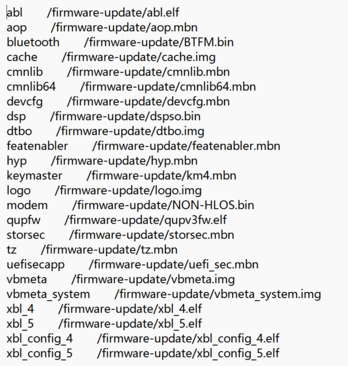
关于修补Boot:
当未对 boot 分区指定镜像时,用户可以在刷入时勾选 添加Magisk 选项在刷入时直接添加Root,当然你也可以选择指定一个Root好的Boot镜像。
注意:由于工具箱不支持对已修补的Boot镜像进行二次修补,请不要将已被修补的Boot镜像设置为默认文件!
三、关于fastbootd
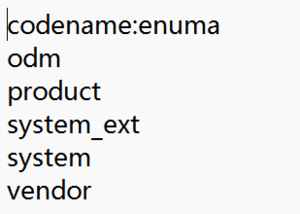
如果您的ROM是刷入的Super分区,且无需在用户空间fastboot(fastbootd)模式下进行刷入操作的话可以忽略此部分。
在 *fastbootd.txt 中,文件格式与 *fastboot.txt 相同,但需要注意的是请不要在该文件中填写任何物理分区,即不在Super内部的分区(从柚坛工具箱3.3版本开始,可以在*fastbootd.txt中填写物理分区)。工具箱会根据设备的动态分区列表删除非活动槽位的分区(动态AB分区的设备),同时也会查找备份分区(cow)的存在并进行删除,以确保Super分区内部的空间足够。随后工具箱会根据 *fastbootd.txt 内列出的分区将要刷入的分区删除再新建,以确保刷入成功的可能性更大。
对于 *fastbootd.txt 文件,我们依然建议你加入机型验证,对于部分新版本只更新动态分区内较少的一部分时,用户可以通过 (update)*fastbootd.txt 仅刷入更新的部分,以减少刷机时间。
删除与创建虚拟分区
从柚坛工具箱3.3.5版本开始,可以在*fastbootd.txt中定义分区的删除与创建,在分区名称的后面空格并添加delete或create定义删除与创建。该部分仅定义创建和删除,刷入镜像仍然需要另行指定。柚坛工具箱会自动检查需要创建或删除的分区是否存在,再进行对应的操作,不会重复创建或删除。示例如下图: